Sådan får du din printer online, hvis den vises offline

Har du sendt filer til din printer, men den siger "Offline"? Læs vores trinvise vejledning til at få din printer online igen.
Hvis du er en Twitch-seer, og du foretrækker at se dine yndlingsstreamere i Google Chrome, så er du muligvis stødt på Twitch-netværksproblemet "fejl 2000". Fejl 2000 på Twitch vises normalt, når Twitch-serverne ikke kan oprette en sikker forbindelse, hvilket forhindrer dig i at se en livestream eller video.
Selvom det er ualmindeligt, bliver en fejl 2000 på Twitch hurtigt løst med et par almindelige rettelser. For at hjælpe dig med at finde ud af, hvordan du løser Twitch-fejl 2000 i Google Chrome, er her, hvad du skal gøre.
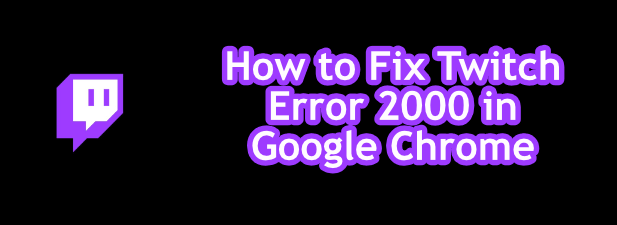
Opdater Twitch Stream-siden
De enkleste rettelser er normalt de bedste, så hvis du ser en Twitch-fejl 2000 i Google Chrome, skal du hurtigt opdatere din side. Dette burde (for mange brugere) løse problemet, tvinge Chrome til at oprette en ny forbindelse til Twitch-serverne og genindlæse streamen.
Dette løser problemet, når en Twitch-side ikke indlæses korrekt. For eksempel, hvis noget afbryder Chrome under en sideindlæsning, bliver forbindelsen til Twitchs servere muligvis ikke autentificeret korrekt. Hvis dette er tilfældet, vil en hurtig opdatering af siden løse dette problem.
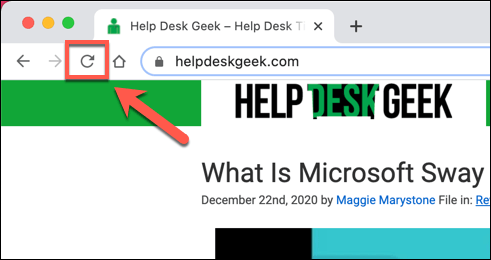
For at opdatere en side i Chrome skal du vælge opdateringsknappen ud for adresselinjen eller trykke på F5 på dit tastatur.
Deaktiver Ad Blocking Extensions
Twitch er ligesom mange online streamingtjenester gratis at bruge, men understøttes med annoncer og abonnementer. Hvis du ikke er abonnent på en bestemt Twitch-kanal, vil du sandsynligvis se annoncer, før en Twitch-stream indlæses.
Mange Chrome-brugere bruger Chrome-annonceblokeringsudvidelser for at undgå at se annoncer online. Desværre er Twitch et skridt foran disse udvidelser, hvor videoannoncer normalt er beskyttet. I nogle tilfælde vil annonceblokkere dog stoppe annoncerne i at indlæse, men dette kan også stoppe Twitch-strømmen i at indlæse.
Hvis du har mistanke om, at din annonceblokeringsudvidelse forårsager en fejl 2000 i Twitch, skal du tilføje Twitch til din udvidelses ikke-blokerede liste eller deaktivere annonceblokering helt.
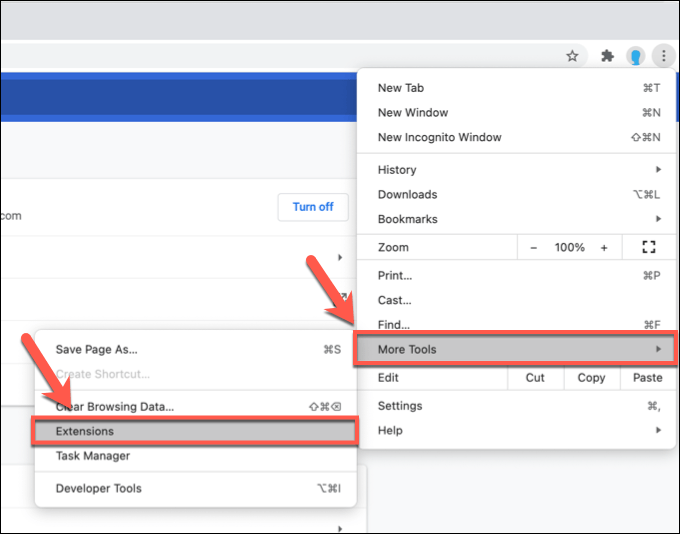
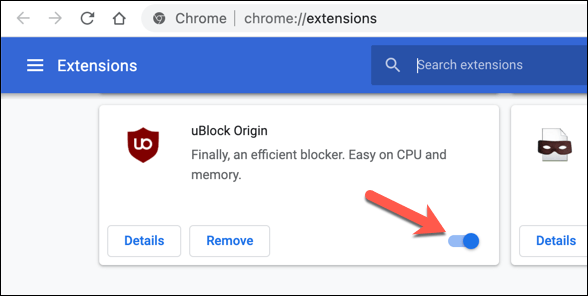
Når de er deaktiveret, skal du opdatere Twitch-strømmen (og tillade annoncerne at køre). Streamen skulle begynde at indlæse, forudsat at annonceblokering var årsagen til problemet i første omgang.
Ryd dine browserdata
Google Chrome bruger, ligesom de fleste moderne browsere, caching til hurtigt at indlæse sider, du ofte besøger. Dette hjælper med at indlæse aktiver (som billeder og browser CSS-filer) hurtigere, da disse sandsynligvis ikke ændres ofte.
Desværre kan caching forårsage problemer på visse websteder, især hvis webstedet ændres efter dit sidste besøg. For eksempel kan en ændring i Twitch-backend betyde, at din browsercache for Twitch-webstedet er forældet. Den forældede side, som Chrome indlæser, fungerer muligvis ikke som følge heraf.
For at omgå dette problem (og hvis et par browseropdateringer ikke løser problemet), skal du rydde dine browserdata og tvinge Chrome til at indlæse en helt frisk version af Twitch-webstedet.
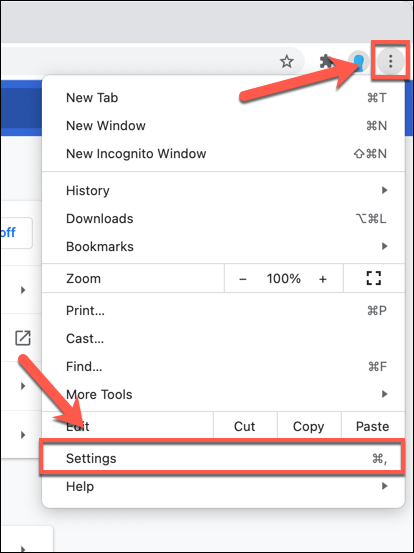
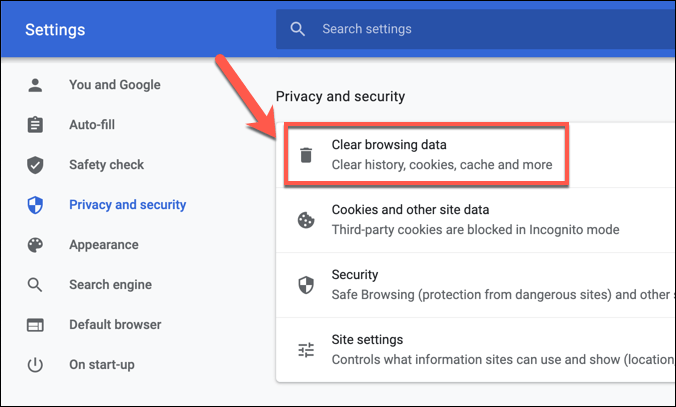
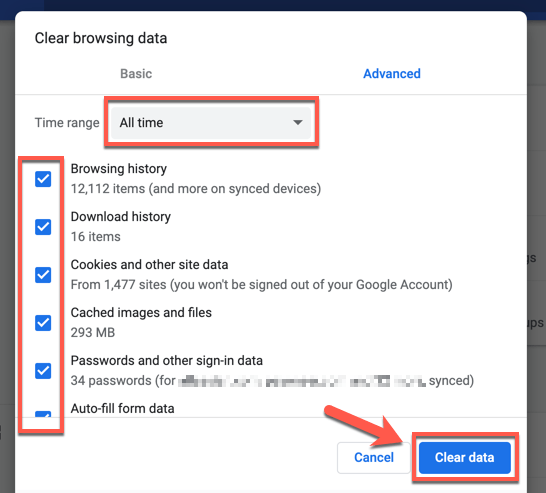
Efter et par øjeblikke skulle din browsers cache være tom. Gå tilbage til Twitch-webstedet, log ind igen, og prøv at indlæse en stream igen for at kontrollere, om du har løst problemet.
Tjek dine antivirus- og firewallindstillinger
Da en side indlæses ved hjælp af en webbrowser, er det usandsynligt, at dit systems firewall eller antivirus blokerer Twitch-streams fra at blive indlæst. Twitch-streams bruger almindelige webporte 80 og 443 til streamvisning, som de fleste firewalls og antivirus bør lade være ublokeret.
Undtagelsen fra dette er dog, hvis din antivirus eller firewall er indstillet til at blokere noget udgående webtrafik manuelt. Dette kan være tilfældet, hvis du bruger en virksomheds firewall, hvor indholdsblokering stopper adgangen til bestemte websteder.
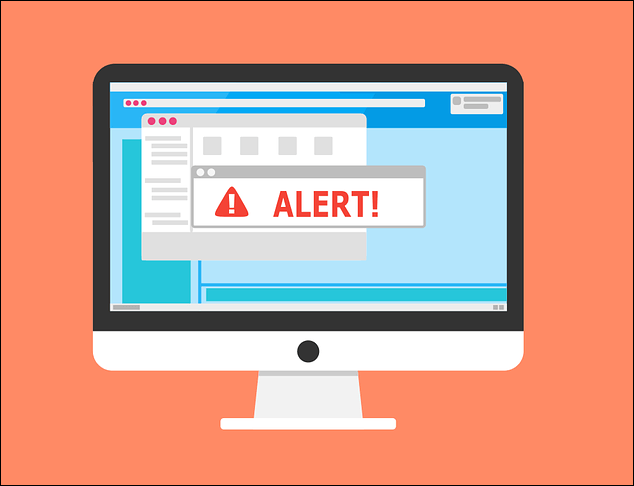
Det er også muligt, at visse typer webtrafik (som videostreaming) bliver blokeret af en overbeskyttende antivirus. Hvis du bruger en tredjeparts antivirus eller firewall, skal du tjekke din brugervejledning for yderligere instruktioner om, hvordan du fjerner blokeringen af Twitch (eller Google Chromes) webtrafik.
For virksomhedsbrugere skal du tale med din netværksadministrator for at kontrollere, at Twitch-streams ikke er blokeret. Mens Windows-firewall'en som standard bør tillade al webtrafik, kan du justere Windows-firewall'en for at tillade Twitch-trafik, hvis du mener, at Chrome bliver blokeret.
Tjek din netværksforbindelse (og deaktiver VPN'er)
Twitch er en webbaseret tjeneste, så hvis du ser usædvanlige netværksproblemer på Twitch, bør du kontrollere, at din netværksforbindelse fungerer korrekt.
Nogle internetudbydere (især mobiludbydere) vil bruge trafikformende foranstaltninger til at identificere og blokere højt trafikindhold som videostreaming. Hvis du bruger en måler- eller mobilforbindelse til Twitch-streaming, skal du muligvis tjekke din udbyders servicevilkår for at sikre, at dine data ikke er begrænset.
Hvis det er det, skal du muligvis se på at reducere Twitchs streamkvalitet. Dette skulle reducere dataforbruget og forhåbentlig give dig mulighed for at fortsætte med at streame uden forbindelsesproblemer. Du kan gøre dette ved at vælge indstillings-tandhjulsikonet på en livestream og derefter vælge en streamingværdi i lavere kvalitet i menuen Kvalitet .
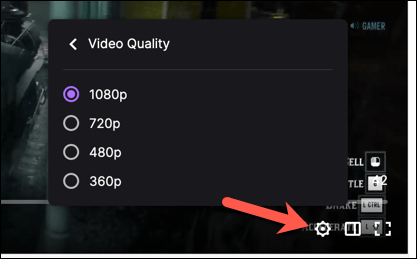
Ligeledes kan virtuelt privat netværk (VPN) trafik nogle gange forårsage problemer med onlinetjenester. Twitch-streams er ikke geoblokeret, så du behøver ikke have en VPN for at bruge den. Hvis du ser en fejl 2000 i Chrome, skal du deaktivere din VPN-forbindelse og opdatere siden for at indlæse den på en standardforbindelse.
Prøv en anden webbrowser (eller Twitch-appen)
Chrome er ikke den eneste mulighed for at se Twitch-streams. Hvis du stadig ser et Twitch-fejl 2000-problem i Chrome-browseren, skal du overveje at skifte til en anden browser som Firefox eller til Twitch-skrivebords- eller mobilappen.
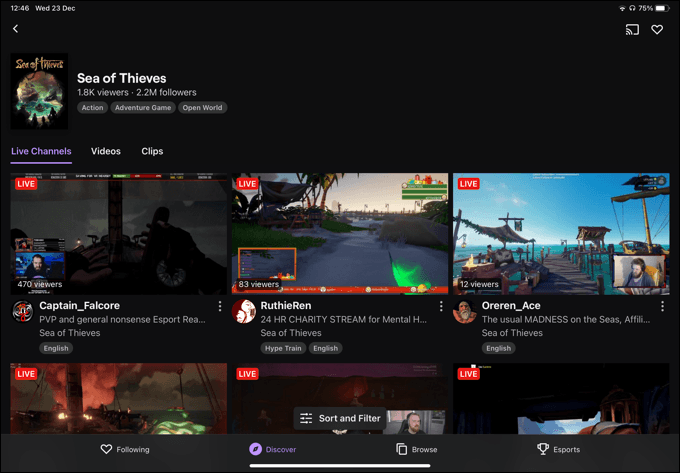
Hvis et netværks- eller forbindelsesproblem blokerer en Twitch-stream, hjælper det ikke at skifte til en anden browser eller til Twitch-appen. Hvis Chrome imidlertid er problemet, bør en anden browser (eller Twitch-appen) give dig adgang til dine yndlingsstreams igen.
Især Twitch-appen er på tværs af platforme, så du kan se streams på Windows eller Mac (ved hjælp af desktop-appen) samt iOS, iPadOS og Android på mobile enheder.
Twitch Streaming udforsket
Hvis du har fundet ud af, hvordan du løser Twitch-fejl 2000 i Google Chrome, kan du begynde at bruge platformen korrekt. Tusindvis af streamere streamer lige nu, og hvis du vil slutte dig til dem, er det nemt at begynde at streame på Twitch , så længe du har udstyret til at gøre det.
Hvis du kun er interesseret i at se streams, bør du gøre brug af dit gratis, månedlige Twitch Prime-abonnement til at abonnere på streamere gratis. Dette vil give dig masser af frynsegoder (såsom sub-only Twitch emotes ), men hvis du vil støtte en stream endnu mere, kan du overveje at raide en Twitch-stream med dit eget publikum.
Har du sendt filer til din printer, men den siger "Offline"? Læs vores trinvise vejledning til at få din printer online igen.
Se, hvordan du kan tjekke, hvor meget din skærmtid er på din Windows 11-computer. Her er de trin, du skal følge.
Lær hvordan du kan fjerne Yahoo Search som din standardsøgemaskine i Chrome. Find nyttige tips til at genoprette dine browserindstillinger.
Hvis du har glemt en adgangskode, men den er gemt på din computer, kan du finde ud af, hvordan du tilgår dine gemte Windows-adgangskoder. Få adgang til dine gemte adgangskoder nemt.
I modsætning til andre tv-streamingtjenester tilbyder Peacock TV en gratis plan, der lader brugere streame op til 7500 timers udvalgte film, tv-serier, sportsshows og dokumentarer uden at betale en skilling. Det er en god app at have på din streamingenhed, hvis du har brug for en pause fra at betale Netflix abonnementsgebyrer.
Zoom er en populær videokonference- og mødeapp. Hvis du er til et Zoom-møde, kan det være nyttigt at slå lyden fra dig selv, så du ikke ved et uheld afbryder taleren, især hvis mødet er stort, som et webinar.
Det føles godt at "klippe snoren over" og spare penge ved at skifte til streamingtjenester som Netflix eller Amazon Prime. Kabelselskaber tilbyder dog stadig visse typer indhold, du ikke finder ved at bruge en on-demand-tjeneste.
Facebook er det største sociale medie-netværk, hvor milliarder af mennesker bruger det dagligt. Men det betyder ikke, at det ikke har nogen problemer.
Du kan bruge Facebook til at holde kontakten med venner, købe eller sælge produkter, deltage i fangrupper og meget mere. Men der opstår problemer, når du bliver føjet til grupper af andre mennesker, især hvis den gruppe er designet til at spamme dig eller sælge dig noget.
Mange mennesker kan lide at falde i søvn og lytte til musik. Når alt kommer til alt, med antallet af afslappende playlister derude, hvem ønsker ikke at falde i dvale til de blide anstrengelser fra en japansk fløjte.
Skal finde eller kontrollere den aktuelle BIOS-version på din bærbare eller stationære computer. BIOS- eller UEFI-firmwaren er den software, der som standard kommer installeret på dit pc-bundkort, og som registrerer og kontrollerer den indbyggede hardware, herunder harddiske, videokort, USB-porte, hukommelse osv.
Få ting er så frustrerende som at skulle håndtere en intermitterende internetforbindelse, der bliver ved med at afbryde og oprette forbindelse igen. Måske er du i gang med en presserende opgave, binger på dit yndlingsprogram på Netflix eller spiller et ophedet onlinespil, for så pludselig at blive afbrudt uanset årsagen.
Der er tidspunkter, hvor brugere udtømmer alle deres muligheder og tyr til at nulstille deres BIOS for at reparere deres computer. BIOS'en kan blive beskadiget på grund af en opdatering, der er gået galt, eller på grund af malware.
Når du surfer på internettet, registrerer din browser adresserne på hver webside, du støder på i dens historie. Det giver dig mulighed for at holde styr på tidligere aktivitet og hjælper dig også med at besøge websteder hurtigt igen.
Roblox er et af de mest populære onlinespil, især blandt de yngre demografiske grupper. Det giver spillerne muligheden for ikke kun at spille spil, men også at skabe deres egne.
Online produktivitetsværktøjer giver mange muligheder for at automatisere arbejdsgange eller bruge apps og app-integrationer til at organisere dit liv og arbejde mere effektivt. Slack er et populært samarbejdsværktøj, der tilbyder integrationer med tusindvis af andre apps, så du kan have funktionaliteten af flere apps på ét sted.
Adobe Illustrator er det førende program til at skabe og redigere vektorgrafik som logoer, der kan skaleres op eller ned uden at miste detaljer. Et afgørende kendetegn ved Illustrator er, at der er mange måder at opnå det samme mål på.
3D filamentprintere kan producere alt fra feriepynt til medicinske implantater, så der er ingen mangel på spænding i processen. Problemet er at komme fra din 3D-model til selve printet.
Hvis du har modtaget en computer i gave eller ønsker at købe en brugt eller nedsat model, så undrer du dig måske over, hvordan du kan se, hvor gammel din computer er. Selvom det ikke altid er en præcis eller ligetil proces, er det muligt at få en god idé om, hvor gammel din Windows-computer er ved at anvende et par tricks.
Selvom det er praktisk at give din telefon stemmekommandoer og få den til at reagere automatisk, kommer denne bekvemmelighed med store afvejninger i privatlivets fred. Det betyder, at Google konstant skal lytte til dig gennem din mikrofon, så den ved, hvornår den skal svare.
For at løse video lag problemer på Windows 11, opdater dine grafikdrivere til den nyeste version og deaktiver hardwareacceleration.
Vi har brugt lidt tid med Galaxy Tab S9 Ultra, og den er den perfekte tablet til at parre med din Windows PC eller Galaxy S23.
Lær hvordan du fremhæver tekst med farve i Google Slides appen med denne trin-for-trin vejledning til mobil og desktop.
Mange nyhedsartikler nævner det "mørke web", men meget få diskuterer faktisk, hvordan man får adgang til det. Dette skyldes hovedsageligt, at mange af de hjemmesider, der findes der, huser ulovligt indhold.
Indstil timere til Android-apps og hold brugen under kontrol, især når du har vigtigt arbejde, der skal gøres.
At vide, hvordan man ændrer privatlivsindstillingerne på Facebook på en telefon eller tablet, gør det lettere at administrere din konto.
Lær alt om PIP-tilstand i Google Chrome, og hvordan du aktiverer det for at se videoer i et lille billede-i-billede-vindue, ligesom du kan på dit TV.
Hav det sjovt i dine Zoom-møder med nogle sjove filtre, du kan prøve. Tilføj en halo eller se ud som en enhjørning i dine Zoom-møder med disse sjove filtre.
Opdag hvordan du nemt og hurtigt kan aktivere mørk tilstand for Skype på din Windows 11 computer på mindre end et minut.
Så, du har fået fat i denne slanke og kraftfulde enhed, og det er stort set alt, hvad du har drømt om, ikke? Men selv de bedste gadgets har brug for en pause.


























